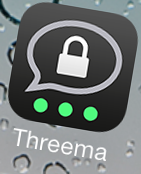
Seit bekannt geworden ist, dass Facebook den weltweit beliebten Messenger WhatsApp übernommen hat, sehen sich zahlreiche Nutzer nach einer Alternative um.
Auf besonders großes Interesse scheint dabei die Applikation Threema von dem Schweizer Unternehmen Kasper Systems GmbH zu stoßen. Innerhalb kürzester Zeit erstürmte es die Download-Charts bei iTunes und Google Play und hat mittlerweile wohl über eine halbe Million Nutzer (laut Gulli.com).
In diesem Artikel möchte ich Dir Threema vorstellen, zeigen, wie es funktioniert und Dir erklären, warum es sicherer ist als WhatsApp.
Funktionen des Messengers
Abgesehen davon, dass Threema nicht von Facebook übernommen wurde, hat es noch einige weitere Vorteile. Hier einmal alle Funktionen im Überblick:
- Sicheres Schreiben
Die Nachrichten werden so verschlüsselt, dass nur die Kommunikationspartner die Inhalte kennen. - Kontakte synchronisieren
Du kannst ganz einfach Deine Kontakte mit der Applikation synchronisieren, wie es auch bei WhatsApp möglich ist. Dabei verspricht der Anbieter sogar, dass diese Daten unumkehrbar-verschlüsselt an den Server übertragen werden. Das hieße: Die Kontaktdaten können nicht von dem Anbieter eingesehen werden. - Für iOS/Android
Bis vor Kurzem war Threema nur für iOS verfügbar, doch nun haben auch Deine Android-Kontakte die Möglichkeit, die Software zu installieren. Hier die Links zu den jeweiligen Angeboten: - Teilen von Fotos und Videos
Was schon WhatsApp konnte, kann Threema ebenfalls: Das Teilen von multimedialen Inhalten. Dabei kannst Du sowohl auf dein Fotoalbum zugreifen oder einfach auf Deine Kamera, um ein neues Bild/Video aufzunehmen und direkt zu versenden. - Gruppenchats
Auch Gruppenchats sind mit einem der letzten Updates bei Threema (für iOS) implementiert worden. Klicke dafür auf das „Nachricht schreiben“-Symbol und auf den Reiter „Gruppe“. Nun kannst Du die Kontakte auswählen, die an dem Gruppenchat teilnehmen dürfen. - Sicherheitsstufen
Bei Threema gibt es drei Sicherheitstufen für alle Deine Kontakte. So erkennst Du direkt, wie Du diesen Benutzer hinzugefügt hast (mehr unter „Kontakte hinzufügen“). - Übersichtlich & leicht zu verstehen
Um die Verschlüsselung realisieren zu können, musst Du kein IT-Experte sein. Dank des übersichtlichen Interfaces findest Du dich schnell zurecht und wirst durch die Installation geführt.
Threema einrichten
Es ist nicht besonders schwer den Messenger einzurichten. Zunächst solltest Du das Angebot in deinem Store aufrufen (iTunes* / Google Play) und downloaden. Dabei wird einmalig ein kleiner Betrag von derzeit unter 2 € fällig. Sobald Du die App fertig heruntergeladen hast kann es los gehen.
Als erstes musst Du ein neues Schlüssel-Paar generieren. Dieses besteht aus einem öffentlichen und einem privaten (wird nur auf Deinem Smartphone gespeichert und zur Entschlüsselung benötigt) Schlüssel. Fahre mit dem Finger einfach über das angezeigte Feld, um zufällige Zeichenketten zu erstellen.
Anschließend wird Dir deine Threema-ID angezeigt. Diese ist so etwas wie deine Mobilfunknummer auf Threema, denn mit ihr kannst Du andere Kontakte hinzufügen. Wie Du andere Kontakte noch sicherer finden kannst, erfährst du hier an späterer Stelle.
Threema ermöglicht auch das Finden anderer Nutzer über die eigenen Kontakte. Um diese Option zu aktivieren, musst Du Deine E-Mail-Adresse und/oder deine Mobilfunknummer eingeben. Du erhältst anschließend eine E-Mail/SMS und per Klick auf den jeweiligen Link, kannst Du diese Kontaktoption aktivieren.
Nun hast Du noch die Möglichkeit einen Nickname auszuwählen, der anderen Nutzern in den Push-Benachrichtigungen angezeigt wird (z.B. „Du hast eine Nachricht von [Nickname] erhalten.“).
Fertig! Du kannst Threema jetzt zum Kommunizieren mit all deinen Kontakten nutzen.
Kontakte hinzufügen
Da ist es natürlich gut zu wissen, wie Du denn Kontakte hinzufügen kannst. Dafür gibt es drei Möglichkeiten. Neben den hinzugefügten Kontakten werden jeweils bis zu drei eingefärbte Punkte angezeigt. Diese zeigen, wie der Kontakt hinzugefügt wurde und wie sicher es ist, dass es sich tatsächlich um die gewünschte Person handelt:
- Benutzer über die ID hinzufügen

Threema (Kontakt – Sicherheitsstufe 1) Die erste Möglichkeit bedient sich der ID, die Dir bereits bei der Einrichtung angezeigt wurde. Wenn Dir jemand anderes seine Threema-ID mitteilt, kannst Du diese über „Kontakte“ > „+“ hinzufügen. Gib dazu einfach die ID Deines Kontakts ein und bestätige die Eingabe.
Wenn die ID gefunden werden konnte, wird der Kontakt hinzugefügt – als Kontakt der Sicherheitsstufe 1. Schließlich kann es leicht passieren, dass Du dich vertippst und so eine falsche ID eingibst.
- Kontakt-Synchronisation

Threema (Kontakt – Sicherheitsstufe 2) Mit der Installation wurdest Du gefragt, ob deine Kontakte synchronisiert werden sollen. Hast du Diese Option ausgewählt, so gleicht Threema die Telefonnummern und E-Mail-Adressen deiner Kontakte mit den eigenen Servern ab, und wenn einer Nutzer diese Daten bestätigt hat, so wird er direkt in deine Threema-Kontakte übernommen.
Hier kannst Du recht sicher sein, dass es sich um die Person handelt, die Du auch hinter dem Namen vermutest. Daher ist die Person ein Kontakt der Sicherheitsstufe 2.
- QR-Code

Threema (Kontakt – Sicherheitsstufe 3) Du triffst Dich mit einer Person, die Du auf Threema hinzufügen möchtest ohnehin? Umso besser, dann könnt ihr gleich die QR-Codes austauschen. Einer der Nutzer fügt einen Kontakt hinzu und klickt auf „ID scannen“, der andere Benutzer ruft den Tab „Meine ID“ auf. Wenn ihre beide eure ID gescannt habt, könnt ihr sicher sein, dass es sich um die Person handelt, mit der ihr auch schreibt.
Deine Freunde besitzen noch nicht alle Threema? Dann kannst Du sie per E-Mail oder SMS einladen. Rufe dafür die „Einstellungen“ auf, scrolle nach unten und tippe auf „Freunde einladen“.
Sicherheit
WhatsApp hat doch vor einigen Monaten auch begonnen zu verschlüsseln, oder? Warum ist Threema dann so viel sicherer?
Es gibt zwei Arten von Verschlüsselungen. Bei vielen Webseiten, baust Du eine verschlüsselte Verbindung zu dem Server (z.B. von WhatsApp) auf. Dieser speichert die Nachricht unverschlüsselt und leitet sie dann in einer ebenfalls verschlüsselten Verbindung zu dem Empfänger weiter.
Der Knackpunkt ist hier der Server. Zum einen könnten Institutionen (z.B. Geheimdienste), die alle Anfragen speichern, alle Nachrichten entschlüsseln, sobald sich in irgendeiner Form Zugang zu dem SSL-Schlüssel von dem Anbieter verschafft haben sollten.
Zum Anderen liegt die Nachricht unverschlüsselt auf dem Server. Der Anbieter könnte die Nachricht also verarbeiten oder gar dauerhaft speichern. Das ist bei Threema anders.
Es kommt eine sogenannte „Ende-zu-Ende-Verschlüsselung“ zum Einsatz. Dein Smartphone verschlüsselt die Nachricht mit dem öffentlichen Schlüssel deines Kontakts und nur dieser besitzt den privaten Schlüssel, um die Nachricht zu entschlüsseln. Der Threema-Server kann Deine Nachrichten also nicht ohne weiteres lesen.
Eventuell fragst Du dich nun, ob Du damit die NSA nun endgültig von deinem Informationsfluss ausgeschlossen hast. Nun, wenn jemand wirklich deine Nachrichten lesen will, dann gibt es auch keine 100%tige Sicherheit, dies zu verhindern.
Mit riesigen Rechenkapazitäten kann auch die Threema-Verschlüsselung geknackt werden, doch eben nur für einen Nutzer. Dieser Aufwand wäre für jeden Nutzer aufzuwenden und das macht es deutlich unwahrscheinlicher, dass deine Nachrichten entschlüsselt werden.
Sobald sich aber jemand Zutritt zu Deinem Smartphone verschafft, kann er auch Deine Nachrichten lesen. Deswegen bietet Threema in den „Einstellungen“ auch die Möglichkeit, einen PIN für die App festzulegen. Das kann mitunter ganz sinnvoll sein, insbesondere wenn Andere Zugang zu deinem Gerät haben.
Test & erster Eindruck
Threema ist wirklich einfach zu bedienen und trotzdem deutlich sicherer. Bei unseren Tests schafften es die Nachrichten mit Verschlüsselung schnell von A nach B und auch die Übertragung von multimedialen Inhalten ging schnell von statten.
Es bleibt abzuwarten, ob der Messenger eventuell noch mit Serverproblemen zu kämpfen haben wird, denn momentan herrscht reges Interesse an der App, was eine starke Mehrbelastung für die Threema-Server bedeutet.
Doch selbst wenn es einmal zu kleineren Schwierigkeiten kommen sollte, mit der Installation von Threema setzt du ein Zeichen gegen Überwachung, nutzt eine schicke WhatsApp-Alternative und kannst weiterhin einfach mit all deinen Freunden, wenn sie denn auch Threema nutzen, kommunizieren. Auch der geringe Betrag, der einmalig zu entrichten ist, sollte kein allzu große Hemmschwelle darstellen.
Linksammlung für Threema-Nutzer
Du willst noch mehr Informationen zu Deinem neuen Messenger? Ich habe einige Links für Dich zusammengestellt:
- Threema FAQ
In der offiziellen Threema-FAQ findest Du Antworten auf viele Fragen. So wird etwa erklärt, was die unterschiedlichen Statussymbole neben der verschickten Nachricht zu bedeuten haben. - Threema bei iTunes*
- Threema bei Google Play
- Bericht zu einem Angebot von Google für WhatsApp
- Threema mit Bitcoins kaufen
- Interview mit den Threema-Entwicklern
Dieser Artikel des Handelsblatts enthält Interview-Auszüge, in denen unter anderem ein Mitentwickler über Threema berichtet. - Youtube-Videos zu Threema
Neben diesem englischsprachigen Video berichtet auch die wochenwebschau über Threema. Weitere Videos findet ihr über die Suchfunktion.
Fazit zu Threema
Die Messenger-App Threema ist eine tolle und sicherere Alternative zu dem Facebook übernommenen WhatsApp. Dank der einfachen Bedienung fällt es Dir bestimmt auch nicht allzu schwer Deine Kontakte von der Nutzung zu überzeugen.
Denn das was einen Messenger ausmacht sind letztlich die Nutzer beziehungsweise die Verbreitung der App. So auch bei dem Newcomer Threema.

Sicherlich eine sehr gute Alternative, aber die natürlich nur etwas bringt, wenn sich am Ende der eigene Bekannten- und Freundeskreis auch zu einem Wechsel entschließt. Aktuell ist dies bei mir leider nicht der Fall, so dass ein Wechsel als Einzelner nicht sehr viel bringt.
Das stimmt, so ist es nun einmal bei allen sozialen Netzwerken oder Messenger Apps. Deswegen heißt es hoffen und Überzeugungsarbeit leisten 😉